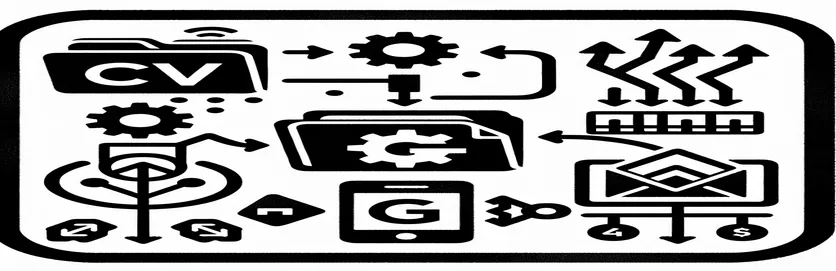自動化による効率的なデータ処理
CSV ファイルが添付された毎日の電子メールの処理は、特にこれらのファイルを体系的に抽出して処理する必要がある場合には、非常に面倒になることがあります。このシナリオは、データの一貫性とタイムリーな更新が重要なビジネス環境では一般的です。 ZIP 形式のメール添付ファイルから Google スプレッドシートへの CSV ファイルの抽出とインポートを自動化するスクリプト化されたアプローチは、効率的であるだけでなく、エラー耐性にも優れています。このような自動化により、手動入力や介入に関係なく、データ処理がシームレスで一貫性のあるものになります。
ただし、zip フォルダー内でのファイルの位置のばらつきなどの課題が発生する可能性があり、これによりプロセス フローが中断され、データ取得が不正確になる可能性があります。当初、特定のファイル位置をターゲットにするように設計されたスクリプトは、圧縮プロセスによりファイルの順序が予期せず変更されると失敗する可能性があります。そのため、日付が追加されて毎日変更されるファイル名など、他の属性に基づいてファイルを識別し、毎回正しいファイルが処理されるようにする、より堅牢なソリューションが必要になります。
| 指示 | 説明 |
|---|---|
| SpreadsheetApp.getActiveSpreadsheet() | 現在アクティブなスプレッドシートを取得します。 |
| search() | 指定されたクエリ文字列に基づいて Gmail で検索を実行します。 |
| getMessages() | Gmail からスレッド内のすべてのメッセージを返します。 |
| getAttachments() | Gmail メッセージからすべての添付ファイルを取得します。 |
| Utilities.parseCsv() | CSV 文字列を解析してデータの 2 次元配列を作成します。 |
| getRange() | 指定された座標に基づいてシート内のセルの範囲を取得します。 |
| setValues() | 指定された範囲内のセルの値を設定します。 |
| fetch() | Web アプリケーションで、リソースを取得するネットワーク要求を行うために使用されます。 |
| getElementById() | ID によって HTML 要素にアクセスします。 |
| textContent | 指定されたノードのテキストコンテンツを設定または返します。 |
自動化された CSV 管理のためのスクリプト操作を理解する
上記で提供されたスクリプトは、圧縮された電子メールの添付ファイルから CSV ファイルを直接 Google スプレッドシートに抽出して処理するプロセスを自動化する上で重要な機能を果たします。最初のスクリプトは、Google スプレッドシートの機能を拡張できる Google のサービス スイートに統合された強力なツールである Google Apps Script を使用したバックエンドの自動化に焦点を当てています。スクリプトは、特定のラベルでフィルターされた最新の電子メールに必要な CSV ファイル添付ファイルが含まれているかどうかを確認することから始まります。 「GmailApp.search」機能を使用して特定のラベルの下にある電子メールを検索し、常に最新のデータが考慮されるようにします。電子メールが見つかると、電子メール内のすべての添付ファイルにアクセスするメソッド「getAttachments」を使用して添付ファイルを取得します。
スクリプト内のさらなる処理には、添付ファイルの解凍と、zip ファイル内の位置が毎日変化する場合でも、必要なファイルを具体的にターゲットにすることが含まれます。これは、現在の日付を使用してファイル名を動的に構築することで実現され、zip ファイル内の順序に関係なく、正しいファイルが選択されて処理されるようになります。次に、「Utilities.parseCsv」関数を使用して、CSV ファイルの内容をスプレッドシートへの挿入に適した 2 次元配列に変換します。この配列は、「setValues」を使用して指定された Google シートに直接書き込まれ、新しいデータでシートが自動的に更新されます。この自動化により手動の労力とエラーが大幅に軽減され、日常業務におけるデータの一貫性と信頼性が確保されます。フロントエンド スクリプトは、JavaScript を使用してこのデータを取得して Web ページに表示する方法を例示し、Google Apps Script の多用途性と他の Web テクノロジーとの統合機能を示しています。
スクリプトを使用した Gmail 添付ファイルからの動的 CSV ファイル抽出
Google Apps Script ソリューション
function extractAndLoadCSV() {const label = "Standard - CFL REP001";const sheetId = "16xx4y899tRWNfCZIARw4wDmuqUcMtjB2ZZlznjaeaUc";const fileNamePrefix = "Open_Positions";const sheetName = "RawBNP";const ss = SpreadsheetApp.getActiveSpreadsheet();const sheet = ss.getSheetByName(sheetName) || ss.insertSheet(sheetName);const threads = GmailApp.search("label:" + label, 0, 1);const message = threads[0].getMessages().pop();const attachments = message.getAttachments();const today = Utilities.formatDate(new Date(), Session.getScriptTimeZone(), "yyyy_MM_dd");const targetFile = fileNamePrefix + "_" + today + ".csv";attachments.forEach(attachment => {if (attachment.getName() === targetFile) {const csvData = Utilities.parseCsv(attachment.getDataAsString(), ",");sheet.getRange(3, 2, csvData.length, csvData[0].length).setValues(csvData);Logger.log("CSV data for " + targetFile + " loaded and pasted into " + sheetName);}});}
Web アプリでの CSV データのフロントエンド視覚化
Web 表示用の JavaScript と HTML
<html><head><script>async function fetchData() {const response = await fetch('/data');const csvData = await response.text();document.getElementById('csvDisplay').textContent = csvData;}</script></head><body><button onclick="fetchData()">Load Data</button><pre id="csvDisplay"></pre></body></html>
電子メールからのデータ取得の自動化における機能強化と課題
電子メールの添付ファイル、特に CSV を含む zip ファイルからデータを取得するプロセスを自動化すると、大幅な効率化と顕著な課題の両方が生じます。主な利点は、毎日のデータの取得や Google スプレッドシートなどのシステムへの入力など、反復的なタスクを自動化できることです。これにより、手動エラーが減り、時間が節約され、データの一貫性が確保されます。プログラムで電子メールにアクセスし、添付ファイルを抽出し、関連ファイルを解析することで、組織はワークフローを合理化し、よりタイムリーなデータ主導型の意思決定を可能にすることができます。さらに、自動化スクリプトをカスタマイズして、ファイル名やコンテンツ タイプなどの特定の基準に基づいてデータをフィルタリングおよび抽出することができ、自動化の柔軟性と適用性が向上します。
ただし、添付ファイル内のファイル名や順序の変動など、電子メールのコンテンツの動的な性質は、zip 形式の添付ファイル内の CSV ファイルの位置の移動に見られるように、重大な課題を引き起こします。このような変動性を処理するには、データ構造やファイル形式の予期せぬ変更を考慮できる堅牢なエラー処理と適応型スクリプトが必要です。さらに、電子メールで機密データを扱う場合にはセキュリティ上の懸念が生じるため、自動化プロセス中にデータのプライバシーと整合性を確保するための厳格な対策が必要になります。スクリプトの複雑さと、電子メール形式やサービス API の変更に対応するための定期的な更新の必要性も、メンテナンスのオーバーヘッドを増大させます。
電子メール自動化スクリプトに関するよくある質問
- 質問: Google Apps Scriptとは何ですか?
- 答え: Google Apps Script は、G Suite プラットフォームでの軽量アプリケーション開発のためのクラウドベースのスクリプト言語です。
- 質問: スクリプトを自動的に実行するようにするにはどうすればよいですか?
- 答え: スクリプトは、Google Apps Script の組み込みの時間駆動トリガーとイベント ハンドラーを使用して、設定された間隔で、または特定のアクションに基づいて実行するようにトリガーできます。
- 質問: Gmail での Google Apps Script の制限は何ですか?
- 答え: 制限には、毎日送信できる API 呼び出しと電子メールの数に対する割り当てが含まれており、大規模なアプリケーションでは慎重な管理が必要になる場合があります。
- 質問: スクリプトを使用して機密データを処理することはどの程度安全ですか?
- 答え: Google Apps Script は安全な環境で実行されますが、データ プライバシーの確保は、開発者が適切なアクセス制御とデータ処理慣行を実装するかどうかにかかっています。
- 質問: これらのスクリプトは大量のデータを効率的に処理できますか?
- 答え: スクリプトは適度な量のデータを処理できますが、非常に大規模なデータセットや複雑な処理タスクでは速度が低下したり、実行制限に達したりする可能性があります。
データ管理のためのスクリプト自動化に関する最終的な考え
メールの添付ファイルを Google スプレッドシートに処理するためのスクリプト自動化は、毎日大量のデータを管理する企業や個人にとって強力なソリューションであることが証明されています。圧縮された添付ファイルから人間の介入なしで特定の CSV ファイルを自動的に抽出して解析できる機能により、時間を大幅に節約できるだけでなく、手動データ入力に関連するエラーの可能性も軽減されます。ファイルの順序や命名規則の変更などの課題にはハードルがありますが、Google Apps Script のスクリプト記述の適応性により、ユーザーはこれらを比較的簡単に処理できます。さらに、これらのプロセスを自動化することで、ユーザーはデータ管理ではなくデータ分析に集中できるようになり、生産性の向上とデータ主導の意思決定につながります。このような自動化を通常のワークフローに統合することは、複雑なタスクを合理化し、さまざまな形式の情報のより効率的な管理をサポートする最新のコンピューティングの力を実証します。